iCloud에서 PC로 사진을 전송하는 3 가지 방법
항상 혼란과 많은 것이있었습니다.Windows PC에서 iCloud 사진에 액세스하는 데 장애가 있습니다. 평상시처럼 애플은 Windows 제품에 대해 매우 관심을 보이지 않았고 사용자는 iCloud 사진의 위치를 찾는 데 어려움을 겪고있었습니다.
그래서 많은 사용자들이 iCloud에서 PC로 사진을 전송하는 방법. 실제로 그것은 매우 간단합니다. 문제는 iCloud 백업에서 파일을 추출하는 것이었고 Tenoshare UltData 덕분에 가능했습니다. 따라서 기본적으로 iCloud 사진에 액세스하는 가장 효과적인 방법 3 가지를 읽은 경우 더 이상 문제가 없습니다.
- Way 1. 삭제 된 사진 및 기존 사진을 iCloud에서 UltData로 PC로 전송하는 방법
- 방법 2 : iCloud.com을 통해 PC에서 iCloud 사진에 액세스
- 방법 3 : Windows 용 iCloud를 사용하여 iCloud 사진 다운로드
- 다음의 3 가지 방법을 비교하십시오.
Way 1. 삭제 된 사진 및 기존 사진을 iCloud에서 UltData로 PC로 전송하는 방법
"iCloud에서 내 컴퓨터로 사진을 전송하는 방법"을 묻는다면 가장 좋은 옵션을 무료로 이용할 수 있습니다.
글쎄, 당신의 목표는 iCloud에서 컴퓨터로 사진을 전송하는 것입니다. 그리고 존재하는 파일과 삭제 된 파일이 모두 있어야합니다. iOS 용 Tenorshare UltData는 그럴 수 있습니다. 효율성과 관리가 필요합니다.
iOS 용 Tenorshare UltData의 서비스를 사용하여 iCloud에서 PC로 사진을 전송하는 방법을 살펴보십시오.
1 단계 : 먼저 UltData를 컴퓨터에 설치 한 다음 프로그램을 시작합니다.
2 단계 : 이후에 프로그램의 기본 인터페이스로 이동하여 'iCloud 백업 파일에서 복구'를 클릭하십시오.
3 단계 : 이제 Apple ID로 컴퓨터에 로그인해야합니다.

4 단계 : 계정에서 모든 iCloud 백업 파일에 액세스 할 수 있습니다. 원하는 파일을 선택하고 "다음"을 클릭하여 계속 진행하십시오.

5 단계 : 이제 사진이 될 파일 유형을 선택해야합니다. 그래서 그것을 선택하고 "다음"을 클릭하십시오.
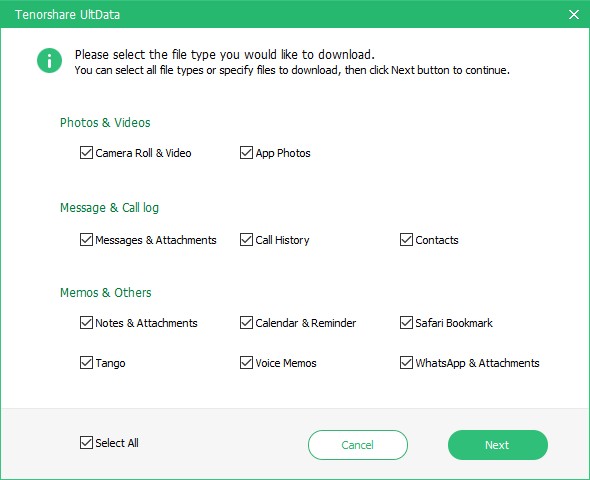
6 단계 : 선택한 파일이 다운로드되고 완료되면 파일이 스캔되어 파일 미리보기가 나타납니다. 여기서 삭제 된 사진 만 보도록 선택할 수 있습니다.

7 단계 : 이제 '복구'를 클릭하여 복원 된 사진을 가져옵니다.
이것은 iCloud에서 사진을 추출하는 더 빠르고 효율적인 방법입니다. Tenorshare UltData는 iCloud 암호화를 깨뜨린 최초의 소프트웨어였습니다.
방법 2 : iCloud.com을 통해 PC에서 iCloud 사진에 액세스
많은 iOS가 iCoud에서 컴퓨터로 사진을 전송하는 방법에 대한 팁을 묻습니다. 글쎄, 그다지 어렵지 않고 실제로 iCloud 사진에 액세스 할 수있는 몇 가지 방법이 있습니다.
iCloud.com을 통해 PC에서 iCloud 사진에 액세스 할 수 있습니다. 여기를 한번보세요 :
1 단계 : PC를 열고 www.iCloud.com에 액세스하십시오.
2 단계 : Apple ID와 암호를 사용하여 iCloud 계정에 액세스해야합니다.
3 단계 : 그러면 iCloud 백업의 기본 인터페이스로 이동합니다.
4 단계 : 이제 '사진'을 클릭하고 '모든 사진'을 클릭하십시오. PC에서 모든 iCloud 사진을 볼 수 있습니다.

방법 3 : Windows 용 iCloud를 사용하여 iCloud 사진 다운로드
설치가 완료되면 Windows 용 iCloud를 작동하는 것이 매우 쉽습니다. 그러나 절차는 Windows OS의 다른 버전에 따라 매우 다릅니다. 그들은 다음과 같습니다.
윈도우 7
1 단계 : 귀하의 PC를 열고 "그림"뒤에 "시작"을 클릭하십시오.
2 단계 : "iCloud Photos"또는 "Photo Stream"을 클릭해야만 즐겨 찾기 아래에서 찾을 수 있습니다.
3 단계 : 이제 사진을보고 다운로드하려면 "내 사진 스트림"을 클릭하기 만하면됩니다.
윈도우 8
이것은 매우 쉽습니다. "시작"화면에서 "iCloud Photos"를 클릭하기 만하면됩니다.
Windows 8.1
여기서 "시작"화면으로 가서 "화살표"를 클릭해야합니다. 그런 다음 'iCloud 사진 앱'을 클릭하십시오.
윈도우 10
"시작"에서 iCloud 폴더를 선택한 다음 "iCloud 사진"을 선택하십시오.

다음의 3 가지 방식을 비교하십시오.
| 치수 | UltData | iCloud.com | Windows 용 iCloud |
| 원본 다운로드 | 예 | 아니 | 아니 |
| 모든 사진 다운로드 | 예 | 아니 | 아니 |
| 다운로드하기 전에 사진보기 및 선택 | 예 | 예 | 예 |
| 영구적으로 삭제 된 사진 검색 | 가능한 | 불가능한 | 불가능한 |
| 속도 | 어마 어마하게 빠른 | 빠른 | 느린 |
| Mac이 필요한지 여부 | 아니 | 아니 | 아니 |
| 앨범 구조 유지 | 예 | 예 | 예 |
결론
바라건대, 이제는 어떻게해야하는지 묻지 않아도됩니다.iCloud에서 랩톱으로 사진을 전송합니다. 가장 효율적인 방법 3 가지를 비교 한 후에도 iOS 용 Tenorshare UltData와 같은 타사 프로그램을 사용하는 것이 더 안전하고 효율적입니다.









